Как работает мобильное приложение Мой налог
Эксперимент проводится в четырех субъектах РФ:
- Москва.
- Московская область.
- Калужская область.
- Республика Татарстан.
Важно! Регион налогообложения определяется не по месту жительства лица, а по месту осуществления предпринимательской деятельности.
Приложение стало доступным для скачивания с января 2019 года. До этого времени не афишировался даже дизайн новой программы, чтобы затруднить потенциальным мошенникам создание поддельных программ, внешне похожих на “Мой налог” для несанкционированного доступа к личным данным и финансовым счетам граждан. Сейчас наработан определенный опыт работы с приложением среди граждан, попадающих под категорию самозанятых и самостоятельно прошедших регистрацию.
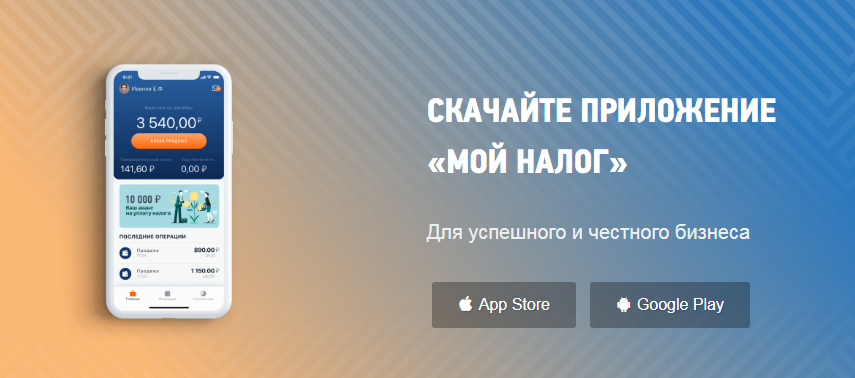
Приложение формирует электронные чеки на основании данных, предоставляемых самим пользователем. Если представитель микробизнеса задекларировал разовое оказание услуг или продаж на сумму 5000 рублей, то расчет налогов и сборов будет на базе этих цифр, никакой проверки движения средств по банковским каналам на данном этапе работы не предусмотрено. Заплатить налоги надо будет на основании этой суммы. Зато планируется подключить приложение к различным электронным площадкам и банковским системам, где можно будет движением пальца проводить оплату и формировать чеки. Пока такой сервис доступен только для Яндекс.Такси. Если при формировании документа финансовой отчетности допущена неточность, создание чека можно отменить и сделать его заново. Созданный и подтвержденный чек отправляется на адрес покупателя по его запросу и автоматически – в фискальные органы.
Как и где установить на смартфон
Для работы и управления финансами придется приобрести смартфон, если его нет. У него должна быть одна из двух операционных систем: Android или iOS. Первая наиболее распространена в России.
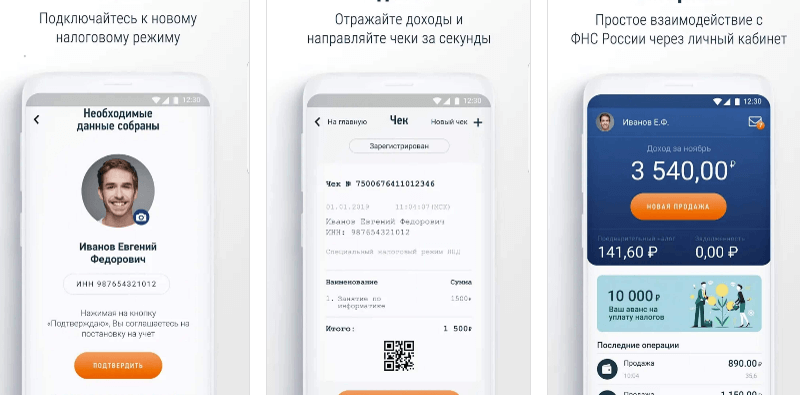
Проблем с поиском приложения не будет, его можно найти и скачать в официальных магазинах. Сама Федеральная налоговая служба РФ на своем сайте дает проверенные ссылки для скачивания.
Для ОС Android скачивать приложение для самозанятых «Мой налог» рекомендуется на Google Play — это бесплатно. Для iPhone программу можно скачать на App Store. В любом случае необходимо доверять только официальным источникам и не скачивать ничего на непроверенных сайтах.
С установкой проблем не возникнет, так как она полностью автоматическая. А вот к регистрации требуется подходить с ответственностью.
О приложении
Приложение «Оплата налогов ФНС России» — это официальная и актуальная информация о сформированных налоговых начислениях и долгах по налогам.
Приложение поможет:
- оплатить все виды налогов: транспортный, налог на недвижимость, земельный, налог на доходы (НДФЛ) и иных;
- предотвратить появление задолженностей по начислениям налоговой службы;
- не допустить роста пени по неоплаченным в срок налогам;
- заменить сервис «Личный кабинет налогоплательщика», так как не требует регистрации и визитов в инспекцию.
Как избежать появления задолженностей?
Несколько простых шагов помогут своевременно оплачивать налоги и первыми узнавать о наличии налоговых задолженностей:
- установите приложение;
- найдите налоги за текущий период по номеру квитанции, указав индекс документа или считав QR-код кавитации с помощью встроенного сканера;
- проверьте наличие задолженности и пени по ИНН;
- оплатите найденные налоги и задолженности, при необходимости, закажите квитанцию о совершенных операциях.
В дальнейшем приложение будет информировать о всех появившихся задолженностях, что позволит своевременно оплачивать возникшие начисления. При получении уведомления об образовании задолженности не стоит тянуть с оплатой.
Как избежать роста пени?
Наличие неоплаченного в срок налога наверняка означает и наличие пени. Пеня — это штрафная санкция, возникающая при просрочке уплаты налогов. Если долгое время игнорировать требования об оплате или не знать о сформированном начислении, то размер пени может составить практически половину суммы основного долга.
При наличии и задолженности, и пени рекомендуется сперва погасить задолженность, а затем оплачивать пени!
Обязанность по уплате налога считается исполненной налогоплательщиком с момента совершения платежа, вне зависимости от того, когда деньги фактически поступят на счёт ФНС. Как правило, это происходит в течение 7 — 10 рабочих дней.
Таким образом, сперва рекомендуется оплатить основной налог, c момента оплаты основного налога пени расти не будут. По истечении указанного срока, как только, задолженность по основному долгу будет закрыта, можно оплатить начисленные пени. Этот простой совет позволит избежать переплаты пени и повторного возникновения задолженностей.
Информация по всем совершенным в приложении платежам незамедлительно передаётся в ГИС ГМП, что гарантирует оперативную их обработку сотрудниками налоговой службы!
* ст. 122 Налогового Кодекса РФ
Регистрация без обращения в инспекцию
Есть несколько удобных способов для прохождения регистрации. Но для их использования понадобится паспорт. В остальном действия простые, и не возникнет никаких сложностей. Приступим к ознакомлению с предлагаемыми вариантами.
С мобильного устройства
В этом случае личный кабинет создается в автоматическом режиме, дополнительно останется проверить корректность внесенных данных, система тоже иного ошибается. И при необходимости, заполнить дополнительные поля.
Вручную ничего прописывать не придется, кроме того, если захотите добавить какую-то новую информацию. По завершению этого процесса, гражданину нужно будет сфотографироваться, и на этом процедуру регистрации можно считать завершенной.
Через личный кабинет налогоплательщика
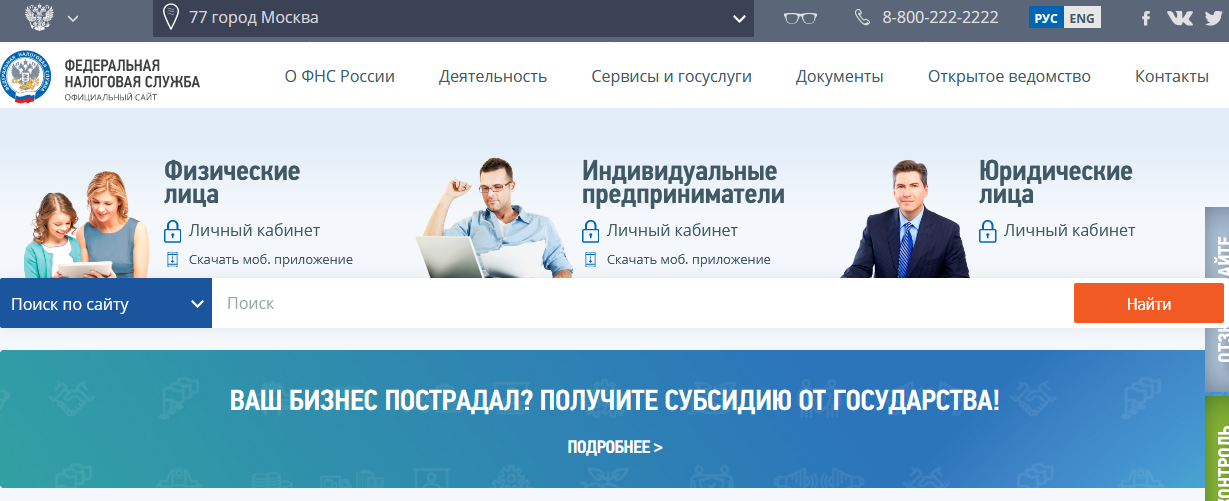
Регистрация доступна с любого устройства. В этом случае паспорт не требуется, нужно будет ввести пароль и идентификационный номер налогоплательщика. Пароль будет использоваться тот, что вводили при входе в личный кабинет на сайте nalog.
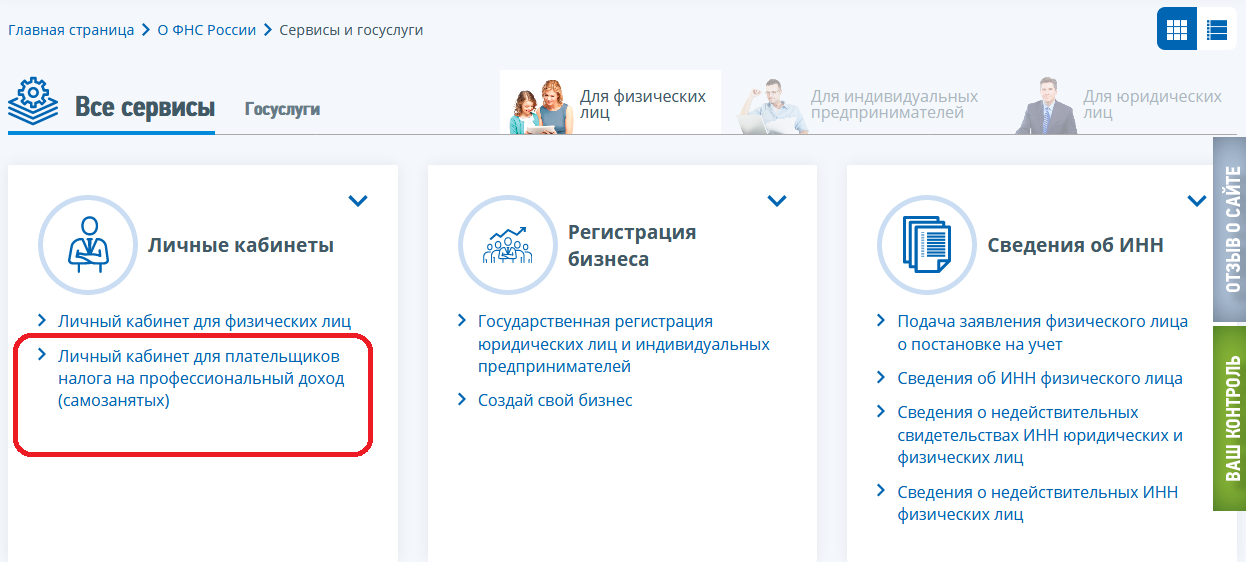
После выполнения успешной авторизации, физическое лицо может приступить к пользованию функционалом.
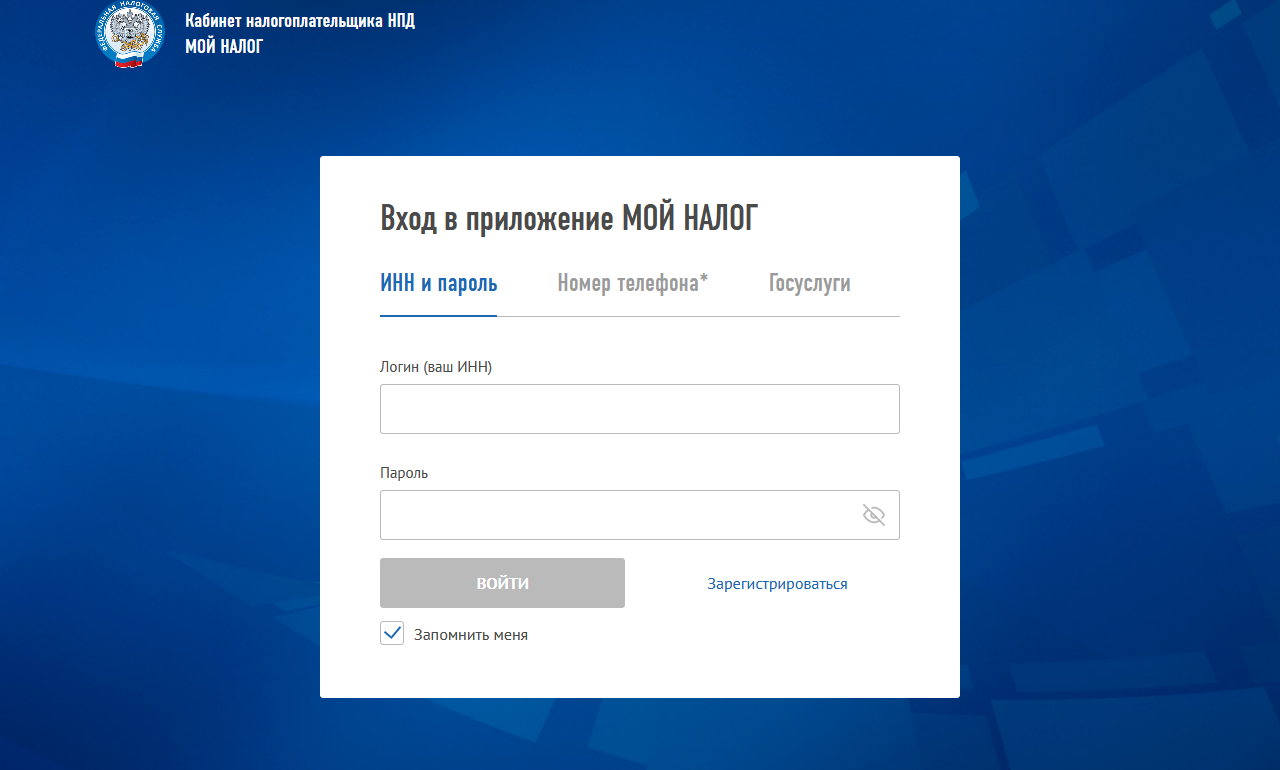
Как получить доступ к кабинету налогоплательщика:
- Указать актуальный номер телефона на него поступит код, который нужно будет ввести в соответствующее поле.
- Выбрать регион фактического нахождения.
- Ввести данные для входа. Указать необходимо ИНН.
- Придумать пин-код. Также можно настроить вход по отпечатку пальца, в зависимости от встроенных функций мобильного устройства.
Все данные для входа рекомендуется записывать, чтобы не потерять доступ к личному кабинету.
Первые впечатления
Сейчас приложение находится в параллельной доработке. Пользователям, которые оставляют свои отзывы в Google Play и App Store, оперативно отвечают представители ФНС. Также все замечания по приложению можно отдельно направить на специальный электронный адрес. Регистрироваться в «Моем налоге» могут жители любых субъектов России при условии, что они ведут профессиональную деятельность в одном из экспериментальных регионов.
Пока средняя оценка у «Моего налога» составляет 4 звезды на обеих площадках. В Google Play его скачали уже более 10 тыс. раз, а в App Store, по данным сервиса Sensortower, — около 5 тыс. раз.
Зарегистрироваться в приложении можно двумя способами — стать пользователем личного кабинета или сделать регистрацию по упрощенной схеме. При регистрации в личном кабинете пользователю придется идти в налоговую инспекцию, чтобы завести учетную запись. Вход в личный кабинет будет осуществляться с помощью ИНН гражданина и пароля от личного кабинета. Далее пользователю предложат ввести номер мобильного телефона и выбрать регион, в котором он работает.
При упрощенной регистрации нужен только паспорт, который нужно будет отсканировать с помощью телефона, а также селфи самого пользователя. Помимо прочего, по заверению разработчиков, приложение способно самостоятельно генерировать чеки для клиентов, а информация о продаже или предоставлении услуги автоматически передается в налоговую. Весь процесс взаимодействия с налоговиками происходит при этом дистанционно. Каждый месяц мобильное приложение будет сообщать самозанятому о том, какую сумму налога ему следует заплатить. Оплатить налог можно с помощью автоматического списания с банковской карты или же самостоятельно в налоговой.
В порядке эксперимента корреспондент «ДП» прошел первые два этапа регистрации в приложении по упрощенной схеме. После сканирования паспорта приложение (оно распознает среди прочего личную подпись гражданина и печать подразделения, выдавшего паспорт) просит проверить, правильно ли оно распознало все данные документа. Селфи для «Моего налога» предлагается делать «как на паспорт», то есть без очков и головного убора. После загрузки фотографии и подтверждения личности пользователя он официально встает на учет в качестве плательщика налога на профессиональный доход. При этом пользователям, которые уже встали на этот учет, повторную регистрацию проходить не нужно. К этой же категории относятся самозанятые, которые платили налоги через другие мобильные приложения (например, через приложения банков).
Пока среди основных замечаний пользователей значатся ошибки регистрации. Например, вам будет отказано в доступе к приложению, если ваше селфи не будет похоже на фотографию в вашем паспорте. По заверению администраторов приложения, «Мой налог» способен распознавать фотографию, даже если внешность человека изменилась, но 100%-ную гарантию в успехе все равно никто не может дать, поэтому ФНС советует делать регистрацию по ИНН через личный кабинет.
Среди минусов пользователи также отметили довольно объемный вес приложения (224 мб на iOS и 96,39 мб на Android).
А самое главное, ФНС пока не уточняла, где будет храниться информация о пользователях и каким образом будет гарантирована сохранность личных данных зарегистрированных в приложении самозанятых.
Карашаш Ногаева
Все статьи автора
7 января 2019, 17:42
10375
Зачем нужно приложение «Мой налог»
С прошлого года действует в тестовом режиме новый специальный режим — НПД. Работать на себя могут люди, ведущие профессиональную деятельность, то есть самозанятые. Это люди, оказывающие определенные услуги и продающие товар, но не имеющие сотрудников.

Они могут не регистрироваться в качестве ИП, но вести деятельность легально. А официальное приложение «Мой налог» от ФНС упрощает им жизнь. Не нужно постоянно ходить в инспекцию для уплаты, вести отчетность, покупать кассу.
Есть возможность зарегистрироваться в качестве самозанятого прямо через свой гаджет, не выходя из дома. Можно будет легко формировать и отправлять чеки, анализировать финансовую деятельность, следить за всеми начислениями.
Как зарегистрироваться в приложении Мой налог
Для начала работы с приложением надо пройти процедуру создания личной учетной записи. Эта процедура выполняется самостоятельно, без уведомления государственных органов. Для регистрации в приложении доступны два пути:
- С помощью личного кабинета налогоплательщика. Из данных потребуются ИНН и пароль. Если у представителя микробизнеса номер налогоплательщика отсутствует, его потребуется получить в фискальных органах. Там же выдадут и сочетание символов, используемое для работы с приложением в качестве пароля. Этот пароль отличен от пароля личного кабинета!
- Зарегистрироваться можно непосредственно в приложении. Оно работает под операционными системами Android и iOS. Для скачивания и установки следует обязательно использовать официальные версии программ.
Для создания учетной записи следует сделать две фотографии:
- разворот паспорта;
- снимок лица регистрирующегося гражданина (селфи).
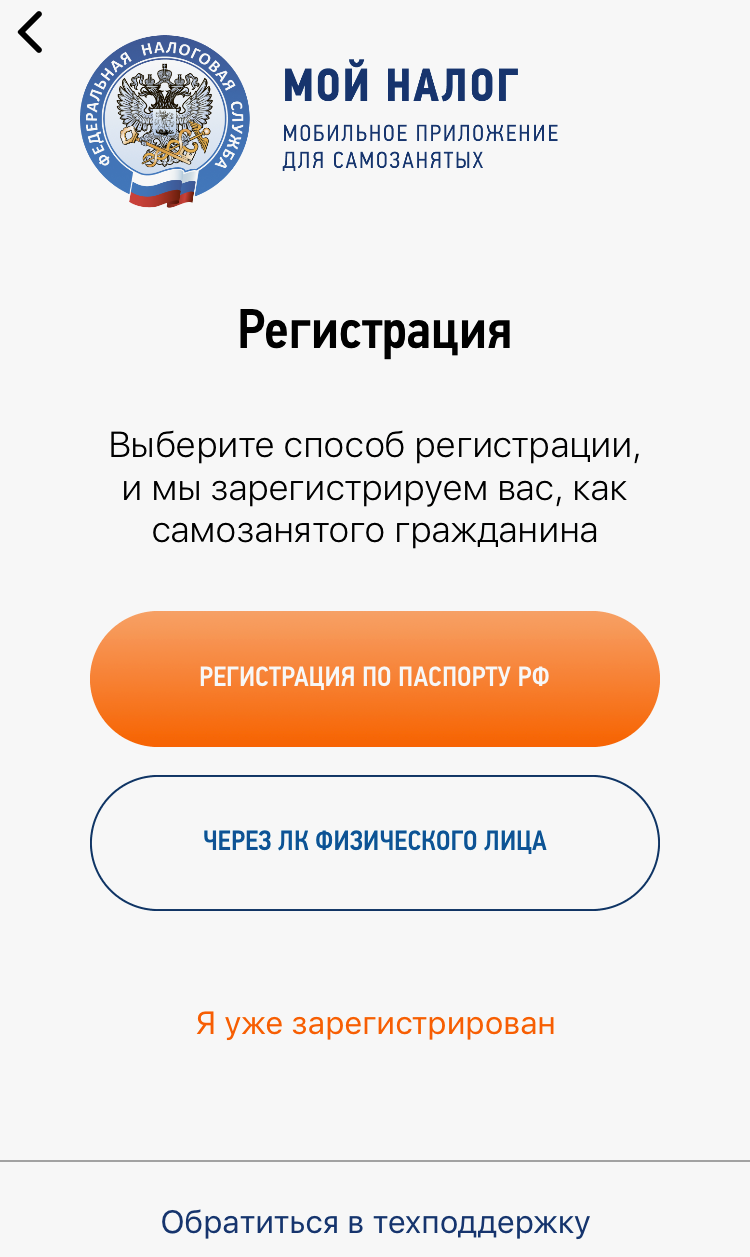
Приложение сверит фото на паспорте и личный снимок. Также будут распознаны данные паспорта, включая личную подпись владельца. Ему будет предложено проверить личные данные и, при необходимости, откорректировать их. После подтверждения личных сведений и проверки совпадения фото лица регистрация завершится успешно. Разработчики программы декларируют улучшенный алгоритм распознавания лиц, который сможет по характерным признакам определить идентичность человека, даже если он с течением времени изменился внешне. Но стопроцентной гарантии дать не может никто. Поэтому, если на этом этапе произошел сбой, то надо попробовать еще раз. Если после нескольких попыток успеха достичь не удастся, единственный оставшийся вариант – действовать по первому пункту с личным посещением подразделения налоговой.
Важно! После прохождения процедуры создания аккаунта, приложение начинает работать в полной мере. Прежде, чем совершить какое-либо действие, надо прочитать инструкцию и четко осознать, к чему это действие может привести
Так, если попытаться создать чек в качестве тестирования работы программы, то придется с этой операции оплатить налог.
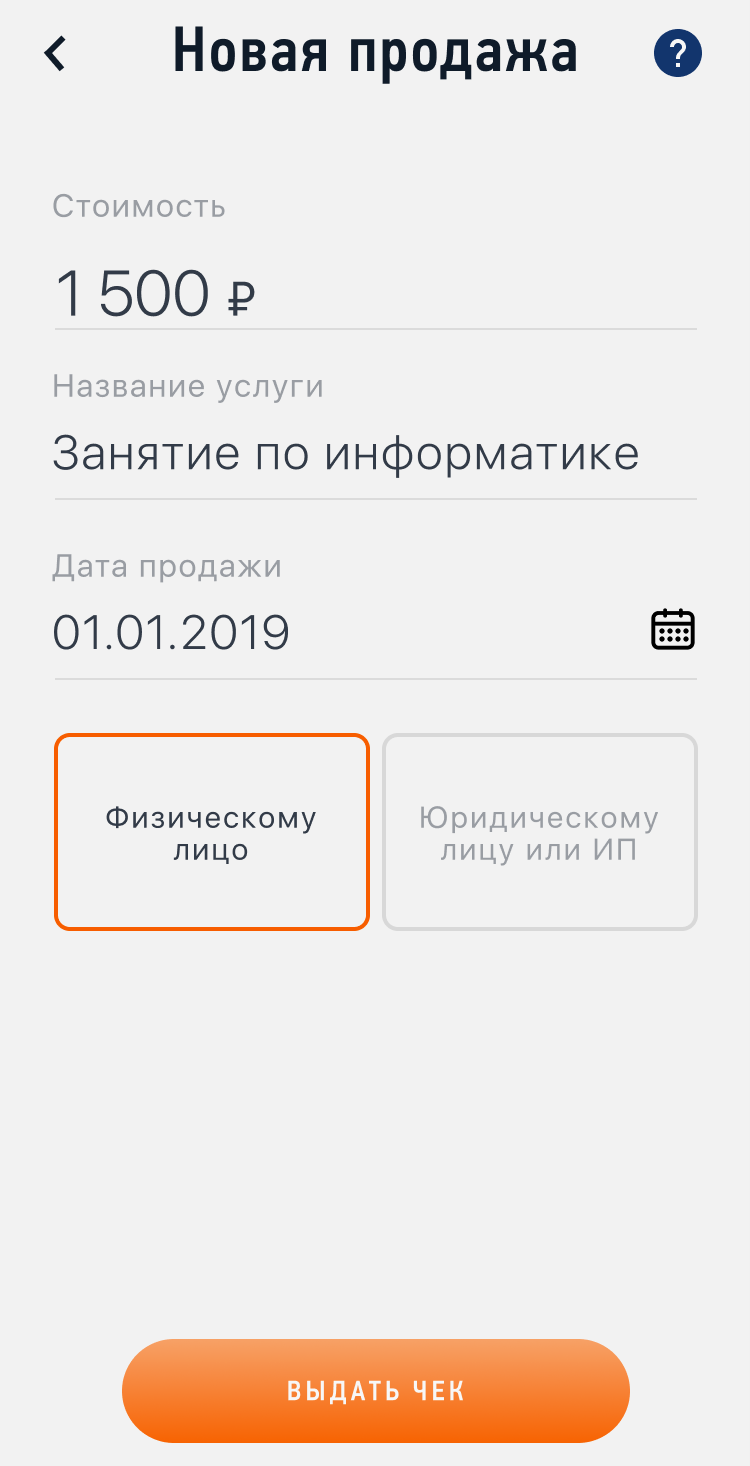
Прерывать регистрацию на время перерыва в предпринимательской деятельности не следует – если не будет поступления денег, то налоги и сборы начисляться не будут. Но регистрацию могут прекратить органы налоговой службы:
- если выявятся нарушения при получении статуса микробизнесмена;
- если совокупная прибыль в течение календарного года превысит лимит в 2 400 000 рублей – в этом случае следует оформлять статус ИП и переходить на другую систему выплаты налогов, на это законом предлагается 20 дней;
- по другим причинам, предусмотренным законодательством РФ.
Но при возникновении гипотетической необходимости, клиент может сам прервать действие регистрации, потом возобновить активность учетной записи вновь. Ограничений по количеству таких операций не установлено – отменять и восстанавливать действие приложения можно бесконечно. Если регистрация прервана, доступ к данным у пользователя все равно остается. У него будет возможность доступа к истории начисления налогов, выполнению платежей, он сможет просматривать ранее созданные чеки и прочую архивную информацию.
Пользование приложением Мой налог для самозанятых
Сразу отметим, что весь функционал доступен именно в мобильном приложении (сайт – «запасной вариант»), поэтому рассматривать будем именно версию для смартфонов.
Как формируется чек в приложении Мой налог?
- Заходите в программу.
- Жмете на «Новая продажа» на главной странице.
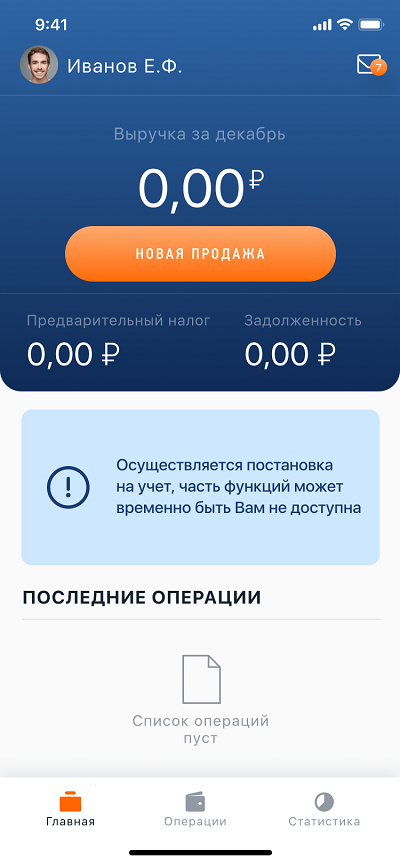
Указываете цену, наименование (здесь жестких требований нет, главное – чтобы было понятно, что вы продали/сделали), дату (обратите внимание – можно указывать уже прошедшую дату), кому оказываете услугу. Если речь о юридическом лице – нужно его ИНН и название.
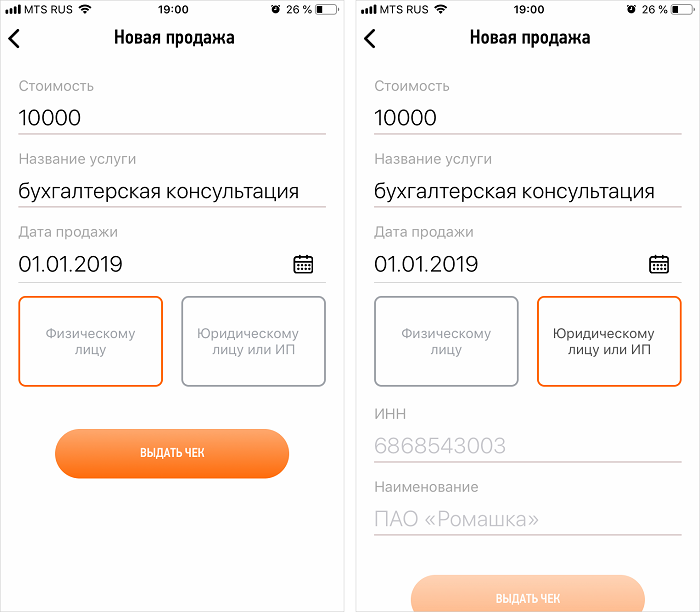
Жмете «Выдать чек».
На следующей странице перед вами встает выбор – завершить регистрацию чека или отменить его. В первом случае жмете «Отправить покупателю», во втором – «Аннулировать».
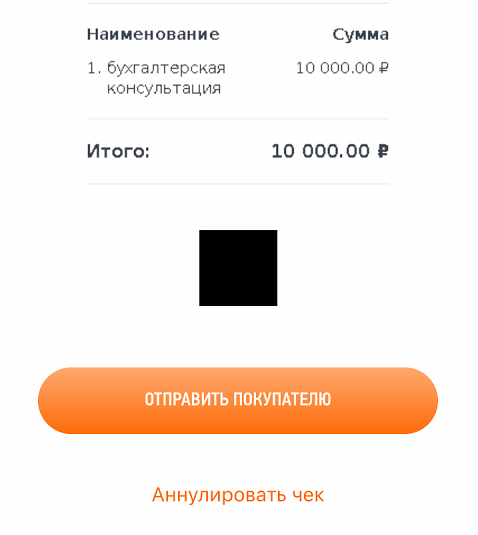
Кстати, если нужно отменить операцию после того, как она финализирована, выберите ее в «Истории операций» (внизу на главном экране) и отмените.
Контроль доходов и налоговых начислений
С налоговыми начислениями все просто – узнать, сколько придется заплатить в следующем месяце, можно на главном экране, в разделе «Предварительный налог».
Если хотите посмотреть, сколько нужно заплатить сейчас (налог за прошлый месяц), перейдите во вкладку «Операции» внизу – откроется окно оплаты, по центру будет сумма к оплате. Внизу будут показаны все продажи – так вы можете контролировать свои доходы.
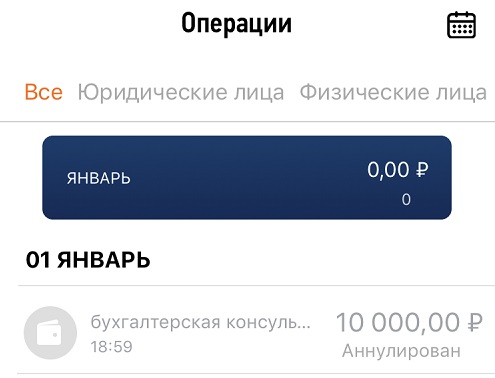
Справка о доходах и регистрации самозанятого
Обе справки можно получить в «Настройках».
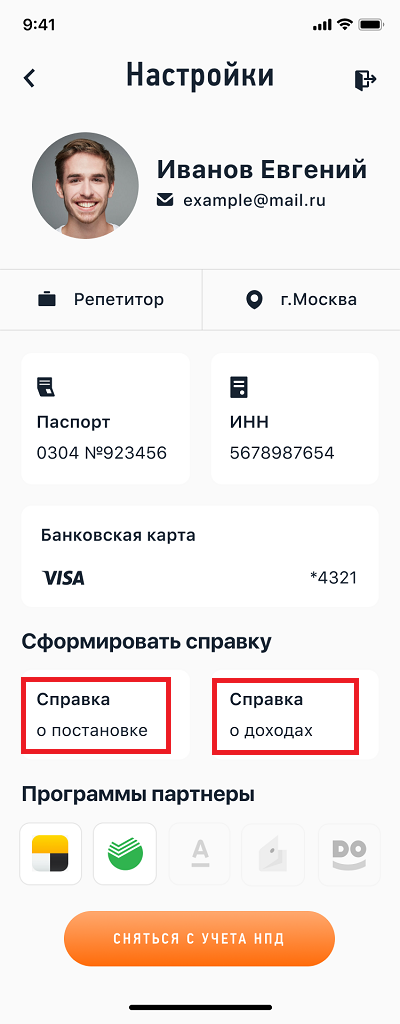
Для справки о самозанятости:
- Нажмите на «Справка о постановке».
- Нажмите на «Отправить», отправьте туда, куда нужно.

Справка о доходах:
- Жмем на одноименный пункт.
- Указываем адрес получателя, выбираем период.
- Жмем «Сформировать».
- Справка приходит на указанный электронный адрес.
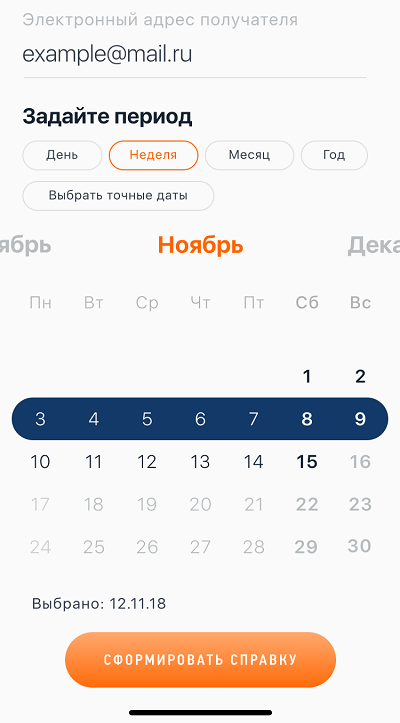
Снятие самозанятого лица с налогового учёта
Еще одно отличное свойство этой системы налогов – сняться с учета так же просто, как и зарегистрироваться. Перейдите в настройки, внизу нажмите на большую оранжевую кнопку, затем подтвердите операцию.

После этого основной экран будет выглядеть так:
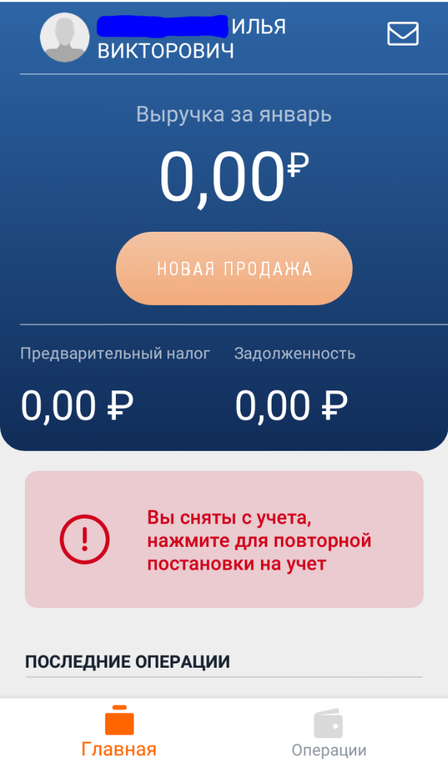
Если хотите обратно стать на учет – нажмите на красный текст.
Как оплатить налог?
В «Операциях» нажмите на сумму задолженности. Откроется окно оплаты.
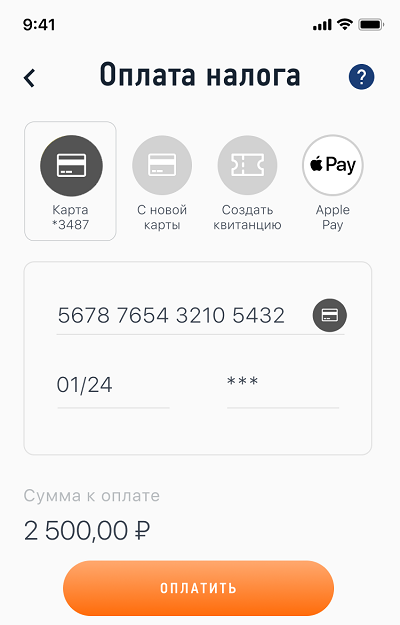
Проще всего оплатить налог карточкой – вводите ее данные, подтверждаете транзакцию. При желании можно создать квитанцию и уплатить налог по реквизитам.
ИНСТРУКЦИЯ ПО ПРИВЯЗКЕ БАНКОВСКИХ КАРТ В МОБИЛЬНОМ ПРИЛОЖЕНИИ «МОЙ НАЛОГ»
- Установите последнюю версию приложения «Мой налог» из Google Play или App Store
Скачать из App Store
Скачать из Google Play
Войдите в Вашу учётную запись по привязанному к приложению «Мой налог» номеру мобильного телефона или учётной записи портала «Госуслуги».
Если Вы были зарегистрированы в качестве налогоплательщика НПД через приложение партнера, необходимо авторизоваться с указанным в приложении партнера номером телефона.
В главном меню выберите раздел «Прочее» «Платежи» «Добавить карту» (для предыдущих версий приложения
«
Настройки» «Параметры оплаты»
«Добавить карту»):
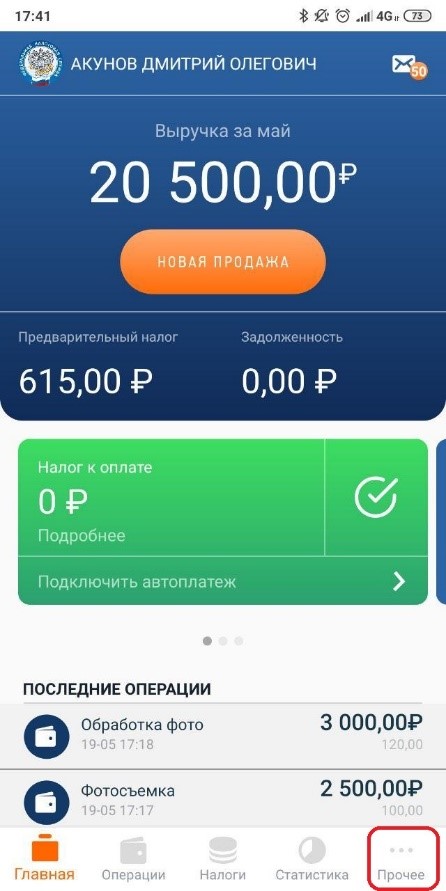
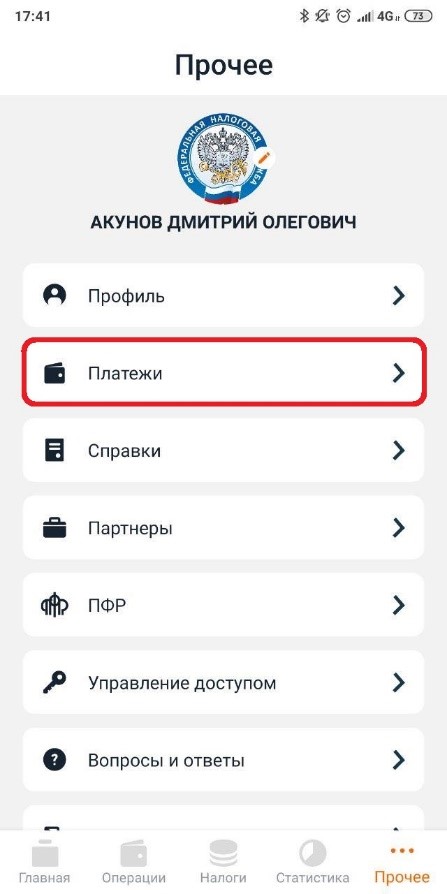
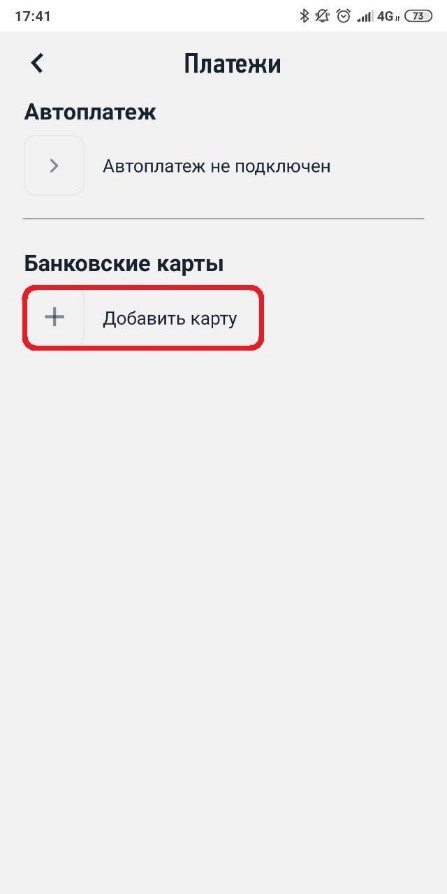
Введите номер банковской карты, срок действия, CVC-код, указанный на обратной стороне банковской карты и нажмите «Продолжить».
- В процессе привязки банковской карты с нее для проверки будут списаны и возвращены 1 руб. и 10 руб.
- Банк-эмитент карты может запросить дополнительную информацию для проведения транзакции (смс-код и т.д.)
- После успешной привязки банковской карты появится сообщение «Регистрация завершена успешно».

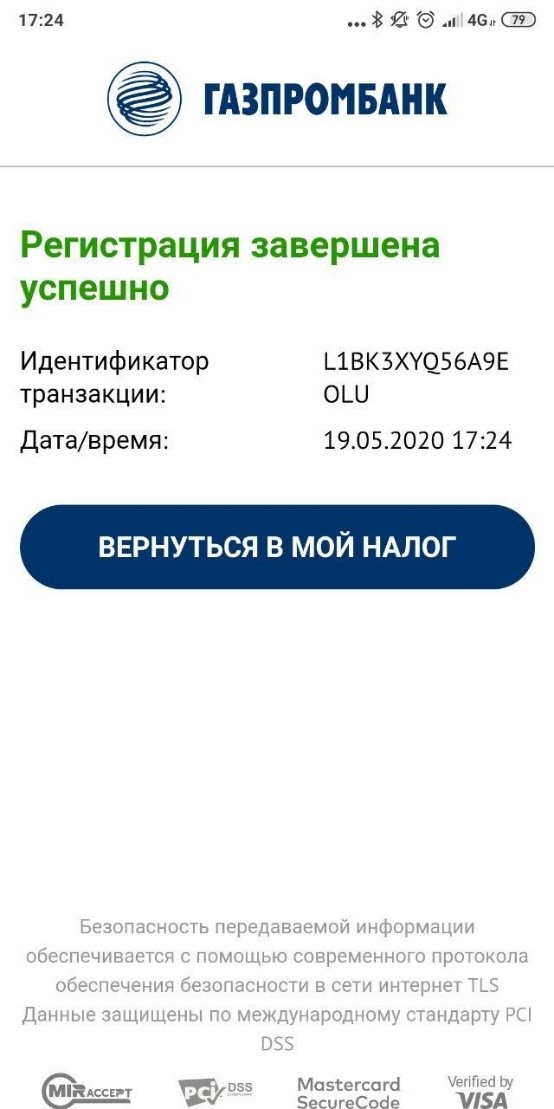
Нажмите кнопку «Вернуться в Мой налог». В данном разделе появятся сведения о вновь привязанной банковской карте с 4 последними цифрами ее номера.
Внимание! Сведения о банковской карте в данном разделе могут отобразиться с небольшой задержкой. Если карта не отобразилась сразу, обновите страницу через некоторое время.
Что делать, если приложение Мой Налог не работает?
Систему запустили в 2019 году, а это значит, что она – «свежая», а любой недавно выпущенный продукт обладает багами, массовыми сбоями и прочими неприятными вещами. К счастью, этот момент прописан в законе – если произошел массовый сбой, никого (из самозанятых) за задержки в оплате и проводке чеков наказывать не будут, если проблемы возникли именно на вашей стороне – все исправят, пересчитают и вернут при необходимости.
Но эти хорошие новости не помогают, когда перед вами в ожидании чека стоит клиент, а вы не можете его оформить из-за неработающей программы. Итак, что делать? В первую очередь идем по этой ссылке: npd.nalog.ru/breakdown/ и смотрим, что написано на странице. Если там написано «С такого-то числа такого-то времени по такое-то число такое-то время идут технические работы» или «Известно о перебоях в работе приложения» – значит, проблемы на стороне серверов, ждите, когда все восстановят.
Если вы впервые установили приложение, и оно не хочет запускаться – проверьте, соответствует ли ваша операционная система минимальным требованиям (указаны в предыдущем разделе). Если соответствует – удалите приложение, перезагрузите телефон и снова его установите.
Если есть другая проблема или «удалить – перезагрузить – установить» не помогает, вам сюда: nalog.ru/rn77/service/service_feedback/?service=62 По этой ссылке можно написать письмо в техподдержку, которая будет разбираться с вашим случаем
Обратите внимание – в тикете (обращении) обязательно нужно указывать свой ИНН
Если вы беспокоитесь по поводу того, что не выдадите чек покупателю и попадете под штраф – можете не волноваться. Согласно закону о самозанятости, чеки можно оформлять и отправлять покупателю не только во время сделки, но и после. Главное правило – чек должен быть оформлен не позднее 9-го числа месяца, следующего за месяцем совершения сделки.
Регистрация личного кабинета налогоплательщика НПД на lknpd.nalog.ru
Заранее отметим одну важную деталь: личный кабинет самозанятого могут регистрировать не только граждане России, но и граждане Армении, Беларуси, Киргизии и Казахстана. Гражданам России доступны 2 метода регистрации (личный кабинет физлица и паспорт), граждане соседних стран могут регистрироваться только по личному кабинету.
Через личный кабинет физического лица
В ФНС (на сайте nalog.ru) любое физическое лицо может создать личный кабинет, в котором отражаются налоги, прибыль и другая информация (в том числе ИНН). Этот ЛК можно использовать для регистрации в качестве самозанятого.
Что делать:
- Заходим на lknpd.nalog.ru
- Жмем на «Зарегистрироваться».
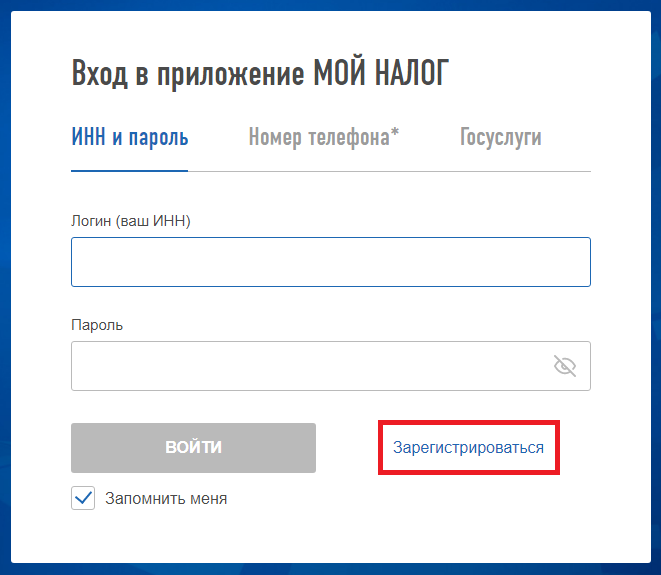
Жмем «Далее».
Ставим 2 галочки, жмем «Согласен», еще раз «Согласен» (если вы принимаете документы и предупреждения, конечно).
Вводим ИНН и пароль.
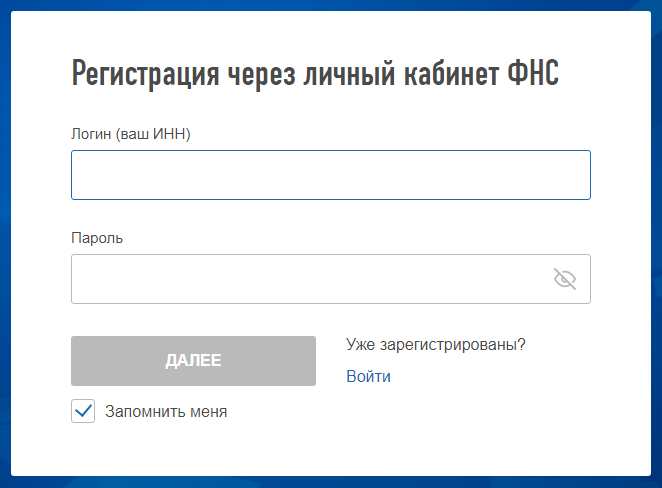
(если регистрируетесь через мобильное приложение) Придумываем пин-код.
Готово.
По паспорту
Зарегистрироваться по паспорту можно только в мобильном приложении (где скачать – укажем в соответствующем разделе). Что делать:
- Запускаете приложение.
- Вводите номер телефона, получаете СМС с одноразовым кодом, вводите код.
- Выбираете регион.
- Далее в приложении откроется камера. Вам нужно будет поместить в прямоугольник разворот паспорта и нажать на кнопку «Распознать». Когда программа распознает информацию, вас перенаправит на экран с вашими паспортными данными. Внимательно проверьте написанное. Если все правильно – Жмите «Подтвердить». Если нет – распознайте еще раз. Качество распознания зависит от вашей камеры – если ничего не получается, протрите ее стекло.
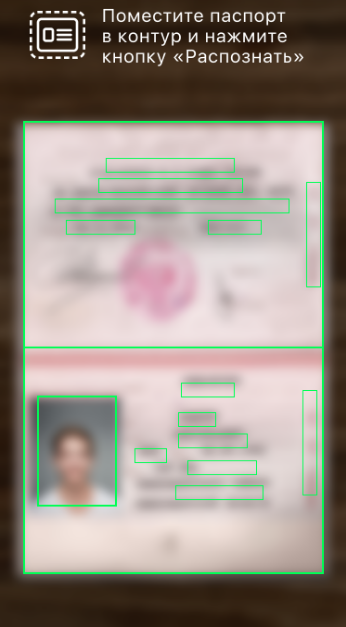
На следующем экране тоже камера, но вместо прямоугольника – овал. Вам нужно поместить в этот овал свое лицо и сделать фото.

Наконец, завершающий этап. На финальном экране будет ваше фото, Ф.И.О. и ИНН. Если вы по каким-то причинам передумали – нажмите на «Отказаться от постановки на учет». Если хотите закончить регистрацию – нажмите на «Подтверждаю».




